"index file corrupt"または".git/index.lock: File exists."のエラーが出るときのプロジェクトのGitインデックスファイルの修復方法
Gitインデックスファイルが壊れているときのエラー
以下のようなメッセージを含むエラーレポートダイアログが表示されたときは、プロジェクトのGitのインデックスファイルが壊れています。
fatal: index file corruptこの場合は、Gitのインデックスファイルを作り直すことによって、問題が解決することがあります。 このノートではその方法を説明します。
Gitインデックスファイルがロックされているときのエラー
また、以下のようなメッセージを含むエラーレポートダイアログが表示されたときは、プロジェクトのGitインデックスファイルがロックされています。
fatal: Unable to create '.../.git/index.lock': File exists.この場合は、Gitのインデックスファイルのロックを解除することによって、問題が解決することがあります。 このノートではその方法も説明します。
プロジェクトのIDを取得
まず、問題が起きているプロジェクトのIDを取得するために、システム設定ダイアログで、”メタデータIDを「名前/コメント」ダイアログ上に表示”の設定を有効にします。
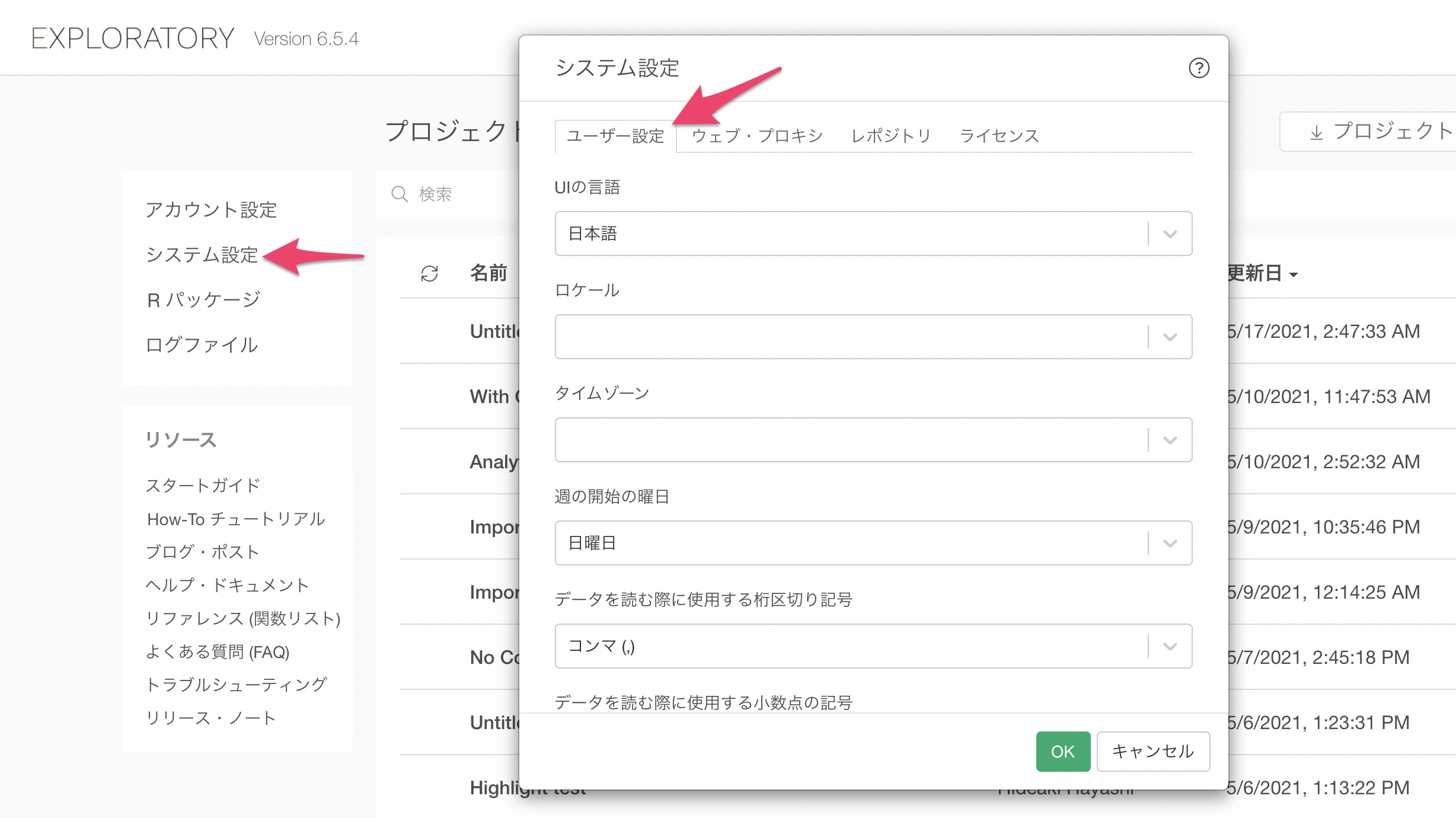
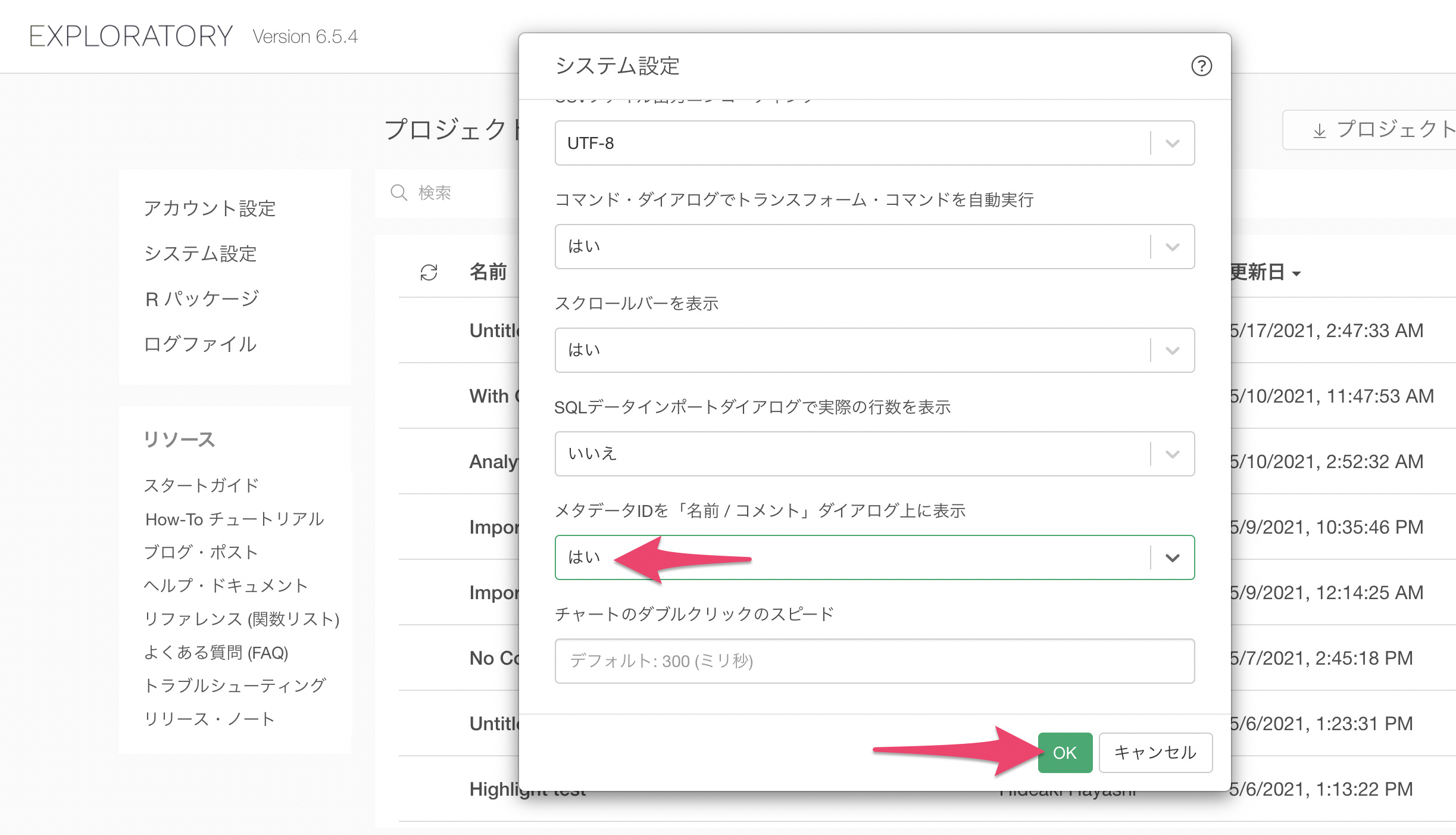
その後、名前の変更ダイアログを開くと、プロジェクトのIDを見ることができます。
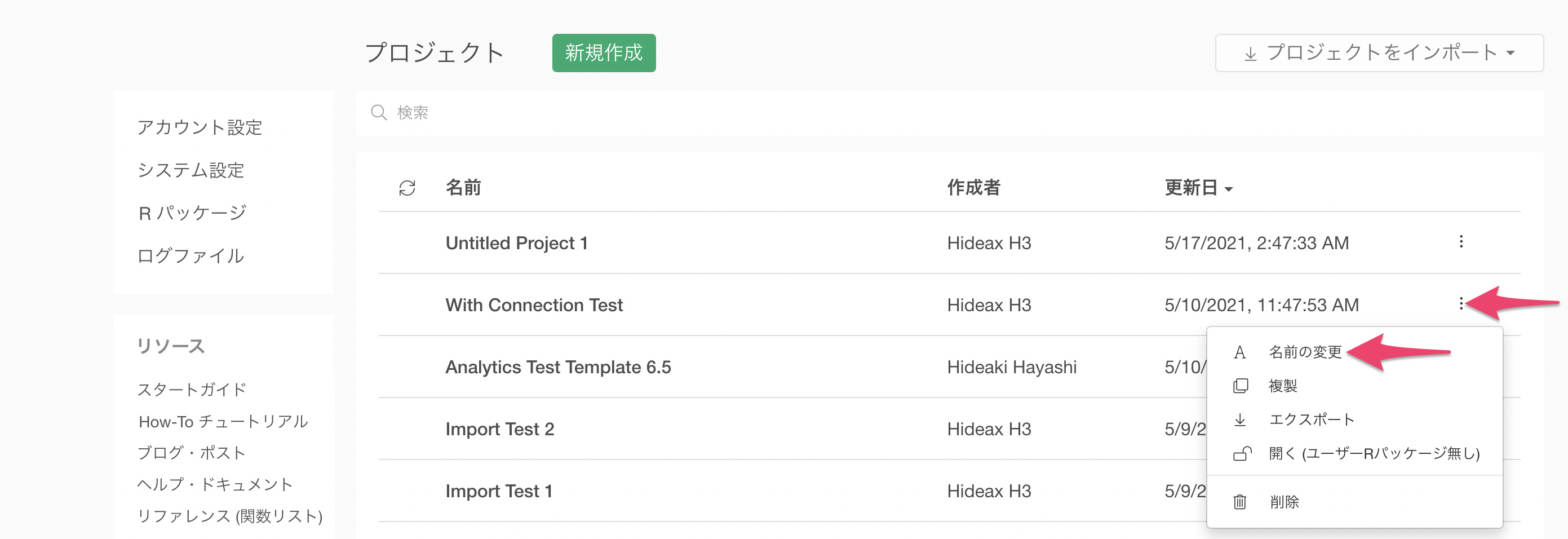
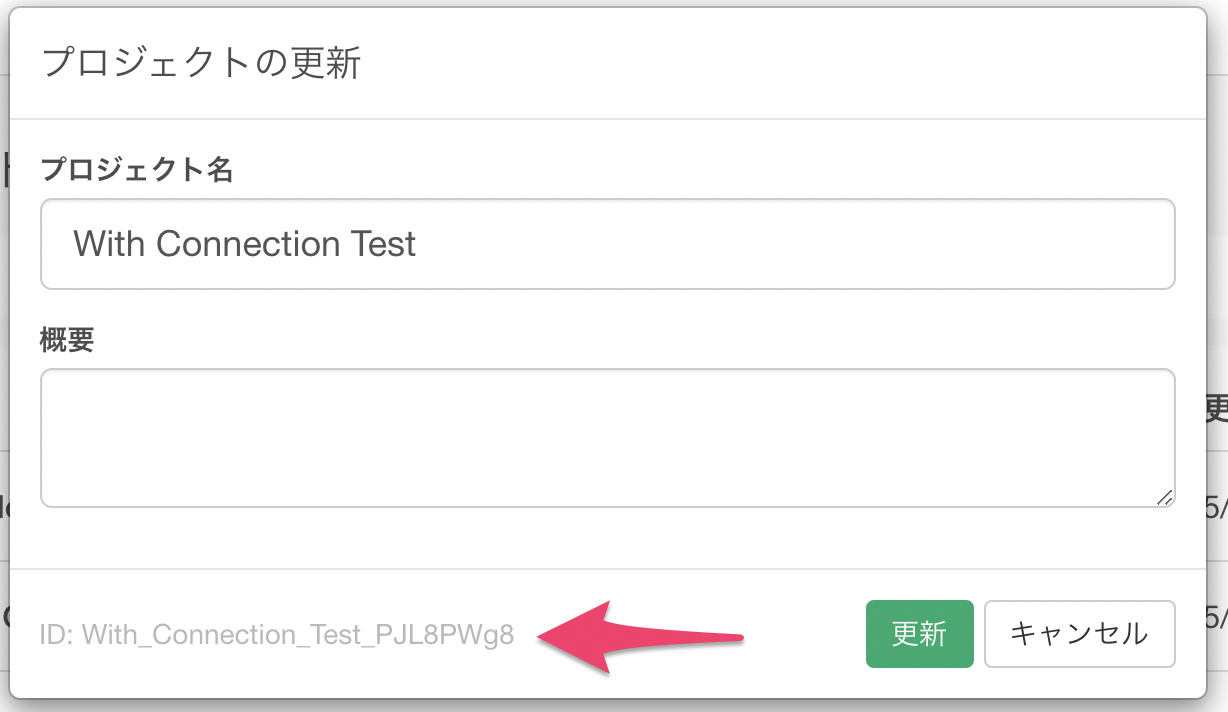
この例では、With_Connection_Test_PJL8PWg8がプロジェクトのIDです。
プロジェクトディレクトリに移動
このプロジェクトのIDが分かると、プロジェクトが格納されているディレクトリがわかります。コマンドプロンプトで、問題が起きているプロジェクトのディレクトリに移動します。この例では、以下のコマンドにあるようなディレクトリとなります。
cd .exploratory/projects/With_Connection_Test_PJL8PWg8Gitインデックスファイルのロックを解除する
コマンドプロンプトでプロジェクトのディレクトリに移動した後、Gitインデックスファイルがロックされている場合は、以下のコマンドでGitインデックスファイルのロックを解除します。
Windowsの場合:
del .git\index.lockMacの場合:
rm .git/index.lockこの後、問題のプロジェクトを開き直して、その後の操作がエラーなく進められるか確認して下さい。 このとき、fatal: index file corruptのエラーが起きるようであれば、以下の手順で、Gitインデックスファイルを作り直します。
Gitインデックスファイルを作り直す
コマンドプロンプトで、問題のプロジェクトのディレクトリに移動してある状態から、以下のコマンドでGitインデックスファイルを一旦消した上で再作成します。
Windowsの場合:
del .git\index
git resetMacの場合:
rm .git/index
git resetこの後、問題のプロジェクトを開き直して、その後の操作がエラーなく進められるか確認して下さい。